
Устройство персонального компьютера (Системный блок. Пошаговая инструкция по сборке и подключению отдельных частей компьютера в единое целое)
Содержание:
Введение
В современном мире компьютер перестал быть чем-то недосягаемым. В каждом доме и офисе есть персональный компьютер. Более того, если раньше за компьютером могли работать только специально обученные люди, сейчас пользователями могут быть все, начиная от детей до людей зрелого возраста. Данная работа будет актуальна для тех, кто заинтересован в информации об устройстве компонентов персонального компьютера.
Цель данной курсовой работы заключается в:
- Создании методического пособия для сборки своего компьютера, который будет отвечать конкретным задачам пользователя (работа с графикой, звуком, игровой компьютер, вычислительный и так далее);
- Систематизации информации об устройстве компьютера и основных характеристиках его компонентов.
Задачи, которые необходимо было решить для достижения поставленной цели:
- Описать все компоненты, необходимые для полноценной работы компьютера;
- Дать их функциональную характеристику;
- Построить последовательное описание схемы подключения всех деталей.
Практическая значимость работы – использование схемы-инструкции по сборке компьютера на практике пользователями.
Моя курсовая работа состоит из введения, в котором находятся ответы на вопросы: какая цель, задачи, актуальность и практическая значимость данной работы; из двух глав: первая глава теоретическая, в ней рассказывается про основные компоненты компьютера и их взаимодействие друг с другом; вторая глава практическая, в ней рассказывается о порядке подключения отдельных частей компьютера в единый целый и работающий механизм, технике безопасности при сборке компьютера, заключения с подведением итогов и выводов по вышеописанной работе, списка литературы.
Для написания теоретической и практической основы этой работы послужили такие учебники как:
- Скотт М. «Модернизация и ремонт ПК» — 17-е изд. — М.: «Вильямс», 2007г., 367стр.
- Лапин Е. В. «Подготовка и запись DVD всех типов. Краткое руководство» — М.: «Вильямс», 2006г., 589 стр.
- Ковтанюк Ю. В. «Библия пользователя ПК» — М.: «Диалектика», 2007г., 1059 стр.
- Соломенчук В. Г. «Заглянем под крышку компьютера!» — М.: «НТ Пресс», 2007 г., 764 стр.
- Соломенчук В. Г. «Железо ПК 2009» — М.: «НТ Пресс», 2009г., 415 стр.
- Семенов Ю. А. «Секреты жестких дисков» БХВ-Петербург, 2011г., 218 стр.
- Жигарев А. Н. «Основы компьютерной грамотности» - Л.: Машиностроение, 2010г., 894 стр.
- Нортон П. «Программно-аппаратная организация IBM PC»: Пер с англ. - М.: Радио и связь, 2000г., 349 стр.
- Кутузов М. А., Преображенский А. П., «Выбор и модернизация компьютера», 2004г., 521 стр.
- Симоновича С. В., «Информатика. Базовый курс. 2-е издание», СПб.: Питер, 2005г., 640 стр.
- Коднянко В. А., «Основы информатики: Учебное Пособие», Красноярск: ИПЦ КГТУ, 2004г., 324 стр.
- Леонтьев В. П., «Новейшая энциклопедия персонального компьютера», 2006г., 627 стр.
Глава 1. Компоненты персонального компьютера
1.1 Системный блок
Системный блок, внешнее хранилище для аппаратного обеспечения для создания компьютера.
Содержимое системного блока в значительной степени зависит от вычислительной системы в целом, её задач, целей и форм-фактора. В случае рационального использования, системный блок в большей степени соответствует потребностям вычислительной системы. В зависимости от вычислительной системы, в системном блоке могут находиться различные компоненты аппаратного обеспечения[1].
Системный блок – это оболочка, которая служит для защиты внутренних частей компьютера, и, которая, одновременно объединяет их в себе.
Рассмотрим в более подробном варианте, что входит в состав системного блока и определяющие характеристики данных компонентов.
1.1.1 Жесткий диск
Жесткий диск или, как его еще называют, постоянное запоминающее устройство предназначено для хранения больших объемов информации.
Немного забегая вперед, уточню, что различие жесткого диска от оперативной памяти[2] заключается в том, что после выключения компьютера вся информация, хранящаяся на этом диске сохраняется.
На жестком диске хранятся такие программы как, операционная система и многие другие программы, установленные на компьютере.
Жесткий диск представляет собой металлическую коробочку небольших размеров, внутри которой расположено несколько очень быстро вращающихся дисков. Информация считывается с дисков и записывается на них с помощью специальных магнитных головок, которые могут перемещаться над поверхностью диска. Внешний вид жесткого диска показан на рис. 1.

(«Жесткий диск» рис. 1)
К основным характеристика жесткого диска относятся:
- Интерфейс;
- Емкость – это максимальный объем данных, который можно записать на носитель. Общий объем (емкость) памяти рассчитывается по формуле
V = C*H*S*512(байт), (1.1)
где C – число цилиндров, H – число головок, S – число секторов[3];
- Физический размер;
- Время производительного доступа.
1.1.2 Оперативное запоминающее устройство
Оперативное запоминающее устройство или оперативная память предназначена для временного хранения данных.(Смотри рис.2)
Что это значит? Во время загрузки компьютера все стандартные программы перемещаются с жесткого диска, то есть постоянного своего места пребывания, в оперативную память.
Для чего же это происходит? Дело в том, что благодаря этому переходу данных, время загрузки и открытия программ резко снижается, так как «обратиться» к ним гораздо проще и быстрее, чем, если бы они находились на жестком диске.
Повторим еще раз, оперативная память необходима для работы центрального процессора. Процессор получает всю информацию именно из плат оперативного запоминающего устройства.
Оперативная память используется принцип адресуемости, то есть, каждая часть информации имеет индивидуальный адрес. От объема оперативной памяти зависит общая производительность персонального компьютера, чем больше информации может одновременно храниться в оперативной памяти, тем больше задач могут быть быстро и одновременно выполняться центральным процессором.

(«Оперативная память» рис.2)
К основным характеристикам оперативной памяти относятся:
- Объем памяти. Влияет на быстродействие компьютера.
- Способ хранения информации. У оперативной памяти есть два варианта хранения информации: статическая и динамическая.
- Статическая память – SRAM (Static RAM) имеет маленькую емкость, но работает быстрее, чем динамическая память. Кроме того, данный вид памяти слишком дорогой, по сравнению со своим конкурентом;
- Динамическая память – DRAM (Dinamic RAM) больше подходит для оперативной памяти, использует мало энергии, имеет большую емкость, по сравнению со статической памятью, но работает медленнее, чем она.
- Интерфейс памяти. Также имеет два вида, асинхронная и синхронная память. Асинхронная память более устаревший вид, может работать только с каждой из задач по очередности. Соответственно, синхронная память может работать в режиме многозадачности или в параллельном режиме.
- Ширина полосы. Характеристика, которая показывает, какое количество данных может быть пропущено через шину за определенную единицу времени.
- Скорость срабатывания.
1.1.3 Процессор
Главная задача этой детали заключается в проведении вычислительных операций и управлении потоками данных, для чего используются специальные команды.
Современные процессоры, выполнены в виде отдельных микросхем, реализуют все особенности, которые присущи устройствам данного рода. В современном мире их называют микропроцессорами. (рис.3) 
(«Процессор» рис.3)
Большинство нынешних процессоров основаны на версии циклического процесса последовательной обработки информации, изобретённого Джоном фон Нейманом[4].
Команды, которые выполняет центральный процессор являются самыми нижними по уровню управления компьютером, из этого следует, что выполнение каждой команды «неизбежно и безусловно». Процессор не производит никакой проверки на допустимость выполняемых действий, он не проверяется возможность потери ценных данных. Для того чтобы компьютер выполнил только допустимые действия, команда должна быть соответствующей организации, то есть должна быть представлена в виде необходимой программы.
В дополнение к каждому процессору идет кулер, который нужен для своевременного охлаждения процессора. Для чего нужна эта система охлаждения? Для этого необходимо посмотреть на принцип работы процессора. Сам процессор состоит из огромного количества маленьких электрических проводников, каждому из которых нужна энергия. Та энергия, которую вырабатывает процессор во время своей работы никуда не уходит из проводника - она переходит из электрического в тепловое состояние. Так как в современном процессоре более полумиллиарда транзисторов можно сделать вывод, что с выработанного от них тепла хватит на обогрев небольшого помещения. Самостоятельно рассеять такое количество энергии процессор не может, именно поэтому на него устанавливают кулер.
Между процессором и кулером, в обязательном порядке, должна находиться прослойка из термопасты, специального «крема», который еще больше усиливает принцип работы системы охлаждения.
К основным характеристикам центрального процессора относятся:
- Количество ядер. Эта характеристика показывает, из скольких частей состоит процессор, которые, в свою очередь, будут выполнять обработку одного протокола команд.
- Тактовая частота. Показатель количества операций, которые сможет выполнить процессор за одну секунду. Данная характеристика измеряется в герцах. Также в этой характеристики может быть приставка мега и гига, которые обозначают миллион и миллиард выполняемых операций в секунду, соответственно.
1.1.4 Материнская плата
Материнская плата обеспечивает взаимодействие всех компонентов, как единой системы, она управляет их совместной работой. (рис.4)

(«Материнская плата» рис.4)
В самом простом исполнении схема взаимодействия между различными частями компьютера показана на рисунке 5.
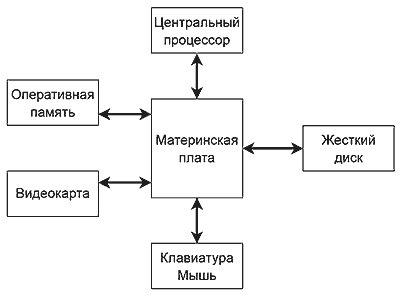
(«Схема взаимодействия частей компьютера между собой» рис.5)
Кроме подключений основных компонентов к материнской плате подключаются дополнительные устройства, контролеры и USB-устройства.
У материнской платы есть еще два компонента, которые являются одними из самых важных в функционировании самой материнской платы и всего компьютера в целом, а именно, северный и южный мост. Рассмотрим работу каждого из мостов в отдельности.
- Северный мост необходим для взаимодействия между материнской платой с оперативной памятью, видеокартой и процессором. Помимо взаимодействия, этот чипсет осуществляет и управление скоростью работы всех выше упомянутых комплектующих.
- Южный мост является функциональным контроллером, который реализует так называемые «медленные» соединения. В данное понятие входят различные шины, USB, система энергообеспечения, BIOS и часы, и это еще не весь перечень. Именно поэтому выход Южного моста из строя приводит к необходимости замены всей материнской платы. Так как этот контроллер взаимодействует напрямую с внешними устройствами, причиной поломки может стать перегрев компьютера, который в свою очередь может быть вызван коротким замыканием.
К основным характеристикам материнской платы относится:
- Напряжение питания;
- Скорость вращения кулера подключаемого к ней;
- Температура процессора и внутри системного блока в целом.
1.1.5 Видеокарта
В компьютере видеокарта может быть представлена в виде отдельного устройства, которое подключается к материнской плате или может быть встроенной в нее то есть иметь вид небольшой микросхемы. (рисунок 6)

(«Видеокарта. В виде отдельного устройства» рис.6)
Видеокарта отвечает за передачу картинки на монитор. Если опустить все сложные алгоритмы, то принцип работы видеокарты будет заключаться в следующем: на видеокарту поступает цифровой сигнал, который она обрабатывает в своем процессоре, и выдает его на монитор. В зависимости от параметров видеокарты данная обработка может происходить с разной скоростью.
Интегрированная, то есть находящаяся на материнской плате, видеокарта справляется с этой задачей медленнее, так как, для обработки сигнала, она использует процессор и оперативную память компьютера, тем самым, замедляя его работу. В отличие от нее, видеокарта, сделанная в виде отдельной платы (смотри рис.6), имеет собственную оперативную память и процессор, и, именно их ресурсы использует для своей работы.
К основным характеристикам видеокарты относятся:
- Объем видеопамяти может влиять на максимальное разрешение экрана, сумму цветов и скорость обработки изображения.
- Разрядность видеопамяти. Определяет объем данных, который можно одновременно передать из видеопамяти.
- Частота видеопамяти. Чем данный показатель выше, тем больше производительность видеокарты.
1.1.6 Блок питания
Блок питания необходим для питания отдельных составляющих системного блока энергией. От качества и надежности блока питания будет зависеть стабильность работы всей системы. (рисунок 7)

(«Блок питания» рис.7)
Что же делает блок питания с током, который он получает из электросети? Первое, в розетках находится переменный ток, задача системного блока сделать из переменного тока постоянный, то есть преобразовать его. Вторая задача блока питания: каждый из составляющих системного блока требует для своей работы определенное количество энергии, поэтому после преобразования тока, блок питания распределяет полученный ток и отправляет его всем компонентам, в строго определенном количестве.
Основные характеристики системного блока:
- Мощность;
- Входное напряжение;
- Выходное напряжение;
- Защита от скачков напряжения и короткого замыкания.
1.1.7 Дисковод
Дисковод необходим для осуществления чтения и записи информации на съёмный носитель информации (диск). (рисунок 8)

(«Дисковод» рис.8)
Дисковод служит для записи информации в долговременную память, то есть диск является одним из видов долговременной памяти. В системный блок можно подключать несколько дисководов. Раньше в системном блоке находились дисковод, который делал запись на лазерные диски, а еще дисковод, который записывал информацию на гибкий диск, то есть дискету.
Основные характеристики дисковода:
- Емкость используемого сменного носителя;
- Скорость чтения или записи;
- Форма (встраиваемый или внешний).
1.2 Монитор
Монитор – это устройство вывода или визуализации информации. Всего существует три вида мониторов:
- Электроннолучевые мониторы. Самый первый вид мониторов. Изображение на экран выводилось с помощью электроннолучевой трубки. Основными недостатками являлось то, что монитор занимал очень много места за счет своей массивности, и от него быстро уставали глаза, так как уровень излучения был выше, чем у современных экранов.(рисунок 9)

(«ЭЛТ монитор» рис.9)
- Жидкокристаллические мониторы. Самый распространенный монитор на сегодняшний день. Его достоинства заключаются в небольшой цене, меленьком излучении и достаточно четком изображении.
Принцип работы монитора заключается в следующем: светофильтр, расположенный в дисплее, создает две световые волны, второй светофильтр располагается напротив первого. При его вращении происходит изменение количества световой энергии между светофильтрами. Таким образом, регулируется яркость экрана.
Для передачи цвета дисплей имеет еще один светофильтр, который содержит три ячейки (красную, зелёную и синюю, то есть схему RGB) на каждый пиксель изображения. (рисунок 10)

(«ЖК монитор» рис.10)
- Плазменные мониторы. Принцип действия такого вида мониторов основан на том, что при воздействии ультрафиолетового излучения, происходит световой разряд, при этом начинают светиться специальные люминофоры на экране. Возникает излучение в среде сильно разрежённого газа. При разряде между электродами образуется так называемый проводящий шнур, который состоит из ионизированных молекул. Схема управления подает сигналы на проводники, которые нанесены на внутренние части стёкол панели. Таким образом, происходит кадровая развёртка. Яркость каждого элемента зависит от времени свечения соответствующей ячейки: наиболее яркие светят постоянно, тёмные — не горят. Светлые участки панели излучают равномерный свет, благодаря чему изображение на плазменной панели абсолютно не мерцает, обеспечивая оптимальную защиту для глаз. Является самым дорогим из все трех видов мониторов. (рисунок 11)

(«Плазменный монитор» рис.11)
Основные характеристики монитора:
- Разрешающая способность монитора;
- Частота регенерации;
- Спектр излучения;
- Электромагнитные волны.
1.3 Клавиатура
Клавиатура – это устройство ввода информации, с ее помощью возможно отдавать любые команды компьютеру.

(«Клавиатура» рис.12)
У клавиатуры существует 4 блока клавиш:
- Функциональные. Клавиши от F1 до F12, по другому их называют – системными.
- Символьные клавиши. К этим клавишам относятся все буквы, цифры на клавиатуре и клавиша «ПРОБЕЛ».
- Клавиши управления курсором. К ним относятся стрелочки (вверх, вниз, вправо, влево) и клавиши Pg.UP,Pg.Down, Home, End.
- Специальные клавиши – это клавиши, которые «опоясывают» символьные клавиши: Tab, Esc, Caps Lock, Shift, Ctrl, Alt, Enter, Insert, BS, Delete, Num Lock, Pr.Scr.
- Дополнительная клавиатура. Эту группу клавиш еще называют клавиши для калькулятора, не на всех клавиатурах она осталась. Некоторые клавиши у этой группы клавиш подписаны, чтобы действовали цифры необходимо включить системную клавишу Num Lock, если она не включена, то действуют подписи под цифрами.
Основные характеристики клавиатуры:
- Дизайн;
- эргономичность;
- количество клавиш;
- конструкция клавиш;
- усилие нажатия;
- отклик клавиши;
- размеры;
- вес.
1.4 Принтер
Принтер является устройством для вывода информации. Основная функция принтера заключается в создании набора точек на листе бумаги. В свою очередь точки могут быть разных размеров и цветов, все изображения или текст напечатанные принтерами будут сформированы из набора точек.
Чем мельче «набиты» точки, тем более ярким и качественным будет итоговый продукт.
Различают три вида принтеров:
- Матричный. Этот вид принтера имеет печатающую головку, движущуюся в каретке вдоль листа бумаги.
Электрические сигналы от процессора направляются к головке принтера, которая в свою очередь содержит печатающие иголки. Концы этих иголок, с одной стороны, выстроены в вертикальную линию, с другой, входят в электромагнит.
Движущаяся иголка ударяет по ленте, пропитанной краской. От удара лента переносит краску на бумагу, которая находится с другой стороны ленты. После этого иголка возвращается в исходное состояние с помощью пружинки. Таким образом, головка движется вдоль страницы и активизирует разные комбинации иголок.
Так же у матричного принтера есть защита, которая не допускает попадания на бумагу лишнего красителя. (рисунок 13)

(«Матричный принтер» рис. 13)
- Струйный. У такого принтера принцип печати отличается от матричного принтера, здесь движется печатающая головка, а бумага остается неподвижной. Изменения есть и в структуре самой головке, в лазерном принтере она состоит не из игл, а из специальных отверстий, которые называются соплами, именно через них чернила разбрызгиваются на бумагу.
Четкость изображения достигается за счет того, что размер сопла намного меньше, чем размер иглы. (рисунок 14)

(«Струйный принтер» рис. 14)
- Лазерный. В лазерном принтере изображение строится принципе работы вращающегося барабана при помощи лазерного луча. На барабан наносится тонер или по-другому ее называют - красящая пыль, изображение переносится на бумагу, а после этого закрепляется нагретым роликом. (рисунок 15)

(«Лазерный принтер» рис. 15)
Основные характеристики принтеров:
- Разрешение. Количество мелких деталей, которые сможет распечатать принтер без потери качества.
- Скорость печати. Сколько страниц сможет распечатать принтер за секунду.
1.5 Мышка
Мышь одно из устройств для ввода информации, хотя некоторые пользователи относят ее к числу устройств управления компьютером.
Различают три вида компьютерных мышей:
- Механическая мышка. Принцип работы заключается в «тормозящем шарике», который располагается на внутренней стороне мыши. Этот шар связан с щелевыми дисками, которые необходимы для вращения или движения мыши. Именно эти импульсы помогают создать движение курсора на экране. (рисунок 16)

(«Механическая мышка» рис.16)
- Оптическая мышка. Оптическая мышь работает на основе лазера, поэтому у нее есть свечение. Принцип работы оптической мышки строится на светодиоде и миниатюрном видоискателе, который делает примерно 1000 снимков в секунду.
Оптическая мышь может передвигаться не по любым поверхностям, например, если поверхность стола глянцевая или стеклянная, то могут возникать подёргивания или скачки курсора, поэтому для работы необходимо использовать коврик. (рисунок 17)

(«Оптическая мышка» рис.17)
- Лазерная мышка. Такие мышки, является более современным технологическим решением, в ней отсутствует свечение оптической модели. Работа лазерной мышки строится на полупроводниковом лазере. В связи с этим лазерная мышка может работать на любых поверхностях без помех и искажения траектории движения. (рисунок 18)

(«Лазерная мышка» рис.18)
1.6 Акустическая система
Акустическая система или колонки – это устройство, предназначенное для вывода звуковой информации. Под акустической системой понимают электромеханический преобразователь электрических звуковых сигналов в акустический. (рисунок 18)

(«Акустическая система» рис.18)
Изначально компьютер мог только гудеть и пищать, в последствии появились программы, которые могли воспроизводить отчетливые слова и играющие музыку, как-будто ее слушают через водосточную трубу. В настоящий момент появились недорогие звуковые карты, которые позволяют воспроизводить любые звуки.
Глава 2. Пошаговая инструкция по сборке и подключению отдельных частей компьютера в единое целое
2.1 Сборка и подключение отдельных компонентов компьютера
Инструкция по сборке персонального компьютера. Перечень основных компонентов сборки:
1.Корпус с установленным в нем блоком питания;
2. Материнская плата с документацией к ней;
3. Процессор;
4. Кулер для процессора;
5. Оперативная память;
6. Дисковод, если есть необходимость, то можно установить не один, а несколько;
7. Жесткий диск;
8. Видеокарта;
9. Звуковая карта;
10. Монитор;
11. Клавиатура;
12. Мышь;
13. Принтер.
Инструменты необходимые для сборки отдельных частей.
1. Отвертки (крестовая и прямая);
2. Термопаста;
3. Комплект шлейфов IDE (для подключения жесткого диска, а так же приводов CD /DVD).
Как уже было сказано в пункте 1.1.4 материнская плата является связующим звеном между всеми частями компьютера, поэтому начинаем производить сборку с нее.
Для начала нам необходимо положить материнскую плату на твердую поверхность. После этого найдем на ней разъем для процессора. Обычно он выглядит в виде рычага (лапки). Его нужно приподнять и совместить рисунок на процессоре с рисунком на материнской плате. Далее опускаем рычаг, который плотно закрепит процессор на материнской плате. Сверху наносим термопасту, после этого вставляем в пазы кулер и закрепляем с помощью винтиков. Кулер подсоединяем к материнской плате с помощью провода. Изначально провод выходит из кулера, а разъем, куда его нужно вставить находится рядом с местом крепления всей этой конструкции.
Далее выбираем разъем для установки оперативной памяти. На материнской плате есть несколько пазов, в которые нужно установить память, можно занять их все. Для начала отодвинем «ушки» у крепления (они находятся на материнской плате), после этого вставим в них оперативную память, так же как и вставляли процессор, совместив рисунок. Если рисунок совпал, то при легком нажатии, ушки защелкнуться, и оперативная память зафиксируется.
После этих действий можно установить материнскую плату в корпус компьютера и закрепить винтами. Все остальные составляющие необходимо закрепить винтами к задней стенки системного блока. Все остальные составляющие прикрепляются к материнской плате с помощью проводов разъемами PSI.
Для установки жесткого диска найдите на передней части системного блока, но с внутренней стороны, малые отсеки и установите в них жесткий диск. Дисководы устанавливаются таким же образом, но только их отсеки располагаются выше. Их также необходимо прикрепить к крышке системного блока винтами. Помните, что при установке CD-ROM необходимо оставить небольшое пространство сверху и особенно снизу, для проведения процесса самостоятельного охлаждения диска с помощью воздушного потока. Так же подсоедините шины между CD-ROM/DVD-ROM и CD-RW и материнской платой.
Основные компоненты подключены. Но компьютер все еще не будет корректно функционировать. Почему? Все очень просто, мы говорили об этом в разделе 1.1.6. Все эти части должны получать энергию для своей работы. Поэтому последний шаг, перед тем, как мы закроем защитную крышку на системном блоке, подключим к блоку питания провода тех компонентов, которые будут потреблять энергию, а именно подсоединим питание к материнской плате, жесткому диску, видео карте и приводам CD-ROM/DVD-ROM и CD-RW через провода с четырехконтактными разъемами.
Итак, все части компьютера соединены, теперь можно закрывать крышку системного блока, закрепив ее с помощью винтов. Остается дело за малым, на задней панели системного блока подключить мышку, клавиатуру, принтер, если есть такая необходимость, и акустическую систему.
Вот и вся подробная инструкция. Все компоненты компьютера подключены и функционируют.
2.2 Техника безопасности при сборке персонального компьютера
Прежде чем приступить к сборке персонального компьютера, вам необходимо изучить правила техники безопасности и организовать свое рабочее место для работы с персональным компьютером. При работе вы будете иметь дело с деталями, обладающими разной степенью прочности.
В некоторых случаях комплектующие содержат интегральные микросхемы или чипы. Любой, даже небольшой, разряд статического напряжения может на раз повредить вашу микросхему, что повлечет за собой потерю работоспособности данной детали. Во избежание этого при сборке компьютера следует вспомнить основные правила физики, а в частности проводимость тока по определенным тканям, и не надевать вещи, сделанные из синтетических материалов. Кроме этого, можно попробовать использовать специальное заземление, крепящееся на запястье, что обеспечит безопасность вам и вашим комплектующим. Все подключаемые устройства должны достаточно легко устанавливаться на свое место, так чтобы не приходилось прикладывать значительные усилия при их монтаже или демонтаже, так как их можно повредить, что также повлечет потерю дееспособности детали.
Другими не менее важными условиями техники безопасности являются чистота и порядок. Ни в коем случае нельзя допускать попадания на устройства и микросхемы пыли или прикасаться к их разъемам грязными или жирными руками, так как это может привести к ухудшению контакта, а в дальнейшем к снижению работоспособности изделия или неисправности оборудования.
Ни при каких ситуациях нельзя работать с компьютером в верхней одежде, употреблять воду и пищу рядом с ним. Результат не соблюдения этого правила, будет таким же, как и в предыдущем случае.
Не стоит забывать, что компьютер — это электрический прибор, из-за его при его сборке или при открытии крышки системного блока, для устранения неполадок, необходимо отключать питание, иначе может произойти несчастный случай, который плохо кончится для вас или для вашего персонального компьютера или его отдельных составляющих.
При покупке отдельных компонентов для компьютера к ним должна быть приложена инструкция об его эксплуатации. Перед тем как установить каждое отдельное устройство необходимо внимательно ознакомиться с прилагающейся в комплекте инструкцией. Обратите внимание на то, чтобы напряжение, на которое рассчитан компьютер, соответствовало напряжению в электросети. На многих системных блоках имеются переключатели входного напряжения, при необходимости нужно установить этот переключатель в правильное положение. Также для спокойной работы необходимо приобрести сетевой фильтр или, по-другому его называют стабилизатор напряжения, который защитит компьютер при скачках напряжения в электро сети.
Обобщим, любую сборку компьютера необходимо производить на ровной и гладкой поверхности, не на весу, также в чистой одежде, не проводящей ток, и вымытыми руками.
Заключение
Благодаря этой данной курсовой работе, вы смогли получить базовые знания по устройству персонального компьютера. Это должно помочь вам в решении ряда проблем, связанных с ремонтом и приобретением персонального компьютера, а также организацией вашего рабочего места или места ваших сотрудников. А также это поможет обезопасить себя от лишних трат на запчасти при должном и своевременном уходе за компьютером. При всём этом, подняв уровень своей эрудиции, вы сможете общаться со своими друзьями на компьютерные темы и выглядеть профессионалом в диалогах.
Итак, после прочтения данной курсовой работы можно убедиться в том, что поставленные во вступлении задачи были выполнены и подробно описаны пути их достижения. Инструкция по сборке персонального компьютера получилась подробной и понятной для использования, теоритическая часть – полной и информативной.
Практическая значимость работы доказана и обоснована. Главная цель, которую преследовала курсовая работа - создание методического пособия для сборки своего компьютера, который будет отвечать конкретным задачам пользователя - достигнута. Подробное описание создано, и его можно использовать.
Список литературы
- Скотт М. «Модернизация и ремонт ПК» — 17-е изд. — М.: «Вильямс», 2007г., 367стр.
- Лапин Е. В. «Подготовка и запись DVD всех типов. Краткое руководство» — М.: «Вильямс», 2006г., 589 стр.
- Ковтанюк Ю. В. «Библия пользователя ПК» — М.: «Диалектика», 2007г., 1059 стр.
- Соломенчук В. Г. «Заглянем под крышку компьютера!» — М.: «НТ Пресс», 2007 г., 764 стр.
- Соломенчук В. Г. «Железо ПК 2009» — М.: «НТ Пресс», 2009г., 415 стр.
- Семенов Ю. А. «Секреты жестких дисков» БХВ-Петербург, 2011г., 218 стр.
- Жигарев А. Н. «Основы компьютерной грамотности» - Л.: Машиностроение, 2010г., 894 стр.
- Нортон П. «Программно-аппаратная организация IBM PC»: Пер с англ. - М.: Радио и связь, 2000г., 349 стр.
- Кутузов М. А., Преображенский А. П., «Выбор и модернизация компьютера», 2004г., 521 стр.
- Симоновича С. В., «Информатика. Базовый курс. 2-е издание», СПб.: Питер, 2005г., 640 стр.
- Коднянко В. А., «Основы информатики: Учебное Пособие», Красноярск: ИПЦ КГТУ, 2004г., 324 стр.
- Леонтьев В. П., «Новейшая энциклопедия персонального компьютера», 2006г., 627 стр.
-
Леонтьев В. П., «Новейшая энциклопедия персонального компьютера», с. 102 ↑
-
Соломенчук В. Г. «Железо ПК 2009» — М.: «НТ Пресс», с. 207 ↑
-
«Секреты жестких дисков» Семенов Ю.А. БХВ-Петербург, 2011г., с. 218 ↑
-
Ковтанюк Ю. В. «Библия пользователя ПК» — М.: «Диалектика», с. 503 ↑
- Психологические и организационные основы обеспечения профессионального обучения персонала (Организация профессионального обучения в Ульяновский филиале ПАО «Туполев» - конструкторское бюро)
- Процессы принятия решений в организации(ТЕОРЕТИЧЕСКИЕ ОСНОВЫ РАЗРАБОТКИ УПРАВЛЕН-ЧЕСКИХ РЕШЕНИЙ)
- Психосемантика рекламы»
- « Система психофизиологического профессионального отбора и диагностики профпригодности »
- Менеджмент человеческих ресурсов (Теоретические аспекты управления человеческими ресурсами в организации)
- Роль законодательного органа субъекта РФ в развитии местного самоуправления (Анализ механизма деятельности Московской областной думы)
- Кадровая стратегия в системе стратегического управления организацией (Взаимосвязь стратегии управления персоналом и стратегии развития организации)
- Юридические лица как субъекты предпринимательского права (Понятие, значение и основные признаки юридического лица)
- Залог товаров в обороте (Специфика предмета договора залога товара в обороте. Особенности заключения договора залога товара в обороте)
- Понятие и виды наследования в российском гражданском праве (Общая характеристика форм наследования по законодательству Российской Федерации)
- Методы повышения эффективности работы с вторичной информацией, используемой в маркетинговых исследованиях
- Разработка регламента выполнения процесса «Развитие и подготовка сотрудников» (Моделирование бизнес-процессов «как должно быть»)

